1. Збереження документів Microsoft Office у форматі. html
| Вид материала | Документы |
- Microsoft Office Word и Microsoft Office PowerPoint, создание шаблона для заполнения, 31.57kb.
- Смірнова О. Ю, Microsoft Word, 527.4kb.
- Сценарий проекта, 206.75kb.
- Авторы: Жилизняк Марк, ученик 5 класса, 75.09kb.
- Microsoft Office PowerPoint, текстовый редактор Microsoft Office Word Вид медиапродукта:, 300.41kb.
- Забавы с Microsoft Office, 32.7kb.
- «Учебные проекты с использованием Microsoft Office», 331.68kb.
- Microsoft Office Power Point, сигнальні картки, іграшковий мікрофон, відео кліпу «Вогонь, 222.99kb.
- Методика оформление учебно-методической документации учителем географии в текстовом, 644.79kb.
- Методическая разработка по дисциплине «Информатика» Тема: Табличный процессор Microsoft, 1299.63kb.
Завдання з дисципліни “Комп’ютерні мережі та телекомунікації”
для студентів 2-го курсу спеціальності “Менеджмент організацій”
факультету заочного та вечірнього навчання
На семінар (на будь-якому цифровому носієві) принести виконаними і захистити завдання по 5-ти темах. Варіант 1 – для студентів з непарним номером біля прізвища по списку в журналі групи, Варіант 2 – для студентів з парним номером біля прізвища по списку в журналі групи.
Для запитань і консультацій використовуйте e-mail старшого викладача Бойченко Оксани Анатоліївни boychenko@knlu.kiev.ua
Тема 1. Збереження документів Microsoft Office у форматі .php
| Варіант 1 | Варіант 2 |
| Створити документ у MS Word, зберегти його у форматі .php, фон зробити світлого кольору, вставити малюнок і додати з нього гіперпосилання на освітній сайт в Інтернет. | Створити документ у MS Word, зберегти його у форматі .php, фон оформити текстурою або малюнком і додати гіперпосилання на другу новостворену html-сторінку. |
| Вміти зберігати у форматі .php документи MS Excel. | Вміти зберігати у форматі .php документи MS PowerPoint. |
Тема 2. Створення веб-сторінок за допомогою мови HTML
| Варіант 1 | Варіант 2 | |
| Створити файл .txt у програмі Блокнот. Перейменувати його, змінивши .txt на .php. Відкрити цей файл у браузері і, перейшовши у режим перегляду HTML-коду, створити веб-сторінку, використовуючи теги , , , , | Ввести заголовок текста жирним шрифтом по центру. Текст оформити шрифтом Arial, синім кольором, фон – рожевий. Вставити малюнок і зробити з нього гіперпосилання на файл на вінчестері. | |
| Вміти створювати таблицю, додавати до неї рядки та стовпчики. | ||
Тема 3. Створення веб-сайтів у програмі MS FrontPage
| Варіант 1 | Варіант 2 | ||
| Створити новий односторінковий веб-вузол у нову папку MySite3. Головну сторінку index.php оформити кольором і вставити гіперпосилання на наступну нову сторінку з фреймами (рамками). | |||
| Нова сторінка повинна бути поділена на 2 вертикальних фрейми (рамки) . У лівому фреймі (рамці) містяться 3 гіперпосилання: перше – на офіційний сайт КНЛУ (відкривається у новому вікні), друге – на малюнок і третє – на файл (відкриваються у правому фреймі). | 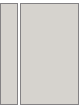 | Нова сторінка повинна бути поділена на 3 фрейми (рамки). У верхньому фреймі – 3 гіперпосилання: перше – на графічний файл, що відкривається у лівому фреймі, друге гіперпосилання – на поштовий сервер ссылка скрыта, який відкриється у новому вікні, третє – на файл .php, що відкривається у правому фреймі. | 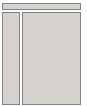 |
| Вміти змінювати фрейми, в яких відкриваються гіперпосилання (тобто, перенаправляти гіперпосилання). | |||
Тема 4. Розміщення сайтів на веб-серверах narod.ru та by.ru
| Варіант 1 | Варіант 2 |
| На ресурсі ссылка скрыта зареєструвати веб-адресу, яка б містила слово manag (наприклад, manag2.narod.ru). | |
| Під цією веб-адресою створити сайт – персональну сторінку з кількома гіперпосиланнями | Під цією веб-адресою створити сайт компанії, на якому повинні міститися гіперпосилання та e-mail |
| Вміти змінювати оформлення та наповнення (тобто, вміти редагувати сайт ). | |
| На ресурсі ссылка скрыта зареєструвати веб-адресу, яка б містила слово zaoch (наприклад, my_zaoch.by.ru). Скопіювати там в папку WWW (наповнивши таким чином сайт під цією веб-адресою) свій файл, створений за допомогою мови HTML (Тема 2), попередньо назвавши його index.php. | |
| Вміти редагувати свій сайт на by.ru. | |
Тема 5. Реєстрація електронної адреси на поштовому сервері i.ua
| Варіант 1 | Варіант 2 |
| Створити нову електронну поштову скриньку на поштовому сервері ссылка скрыта, щоб у назві містилося слово net (наприклад, nana.net@i.ua). | |
| Наповнити Адресну книгу 5-ма контактами. | Відправити електронний лист з прикріпленим файлом. |
На семінарі необхідно отримати завдання і затвердити тематику на побудову веб-сайта засобами Microsoft FrontPage на тему “Бізнес в Інтернет”.
- Побудову починати з нового веб-вузла, додаючи нові веб-сторінки і зв’язуючи їх гіперпосиланнями.
- Головна сторінка index.htm (або наступна за нею) повинна бути виконана з використанням фреймів.
- Сторінки повинні містити елементи DHTML, звуку, відео, графіки (теми або фон і шрифти), які стосувалися б об’єкту бізнесу.
- Повинні бути присутніми розділи:
Про товар,
Новини (або новинки),
Про нас,
Посилання на тематичні сайти,
Про автора.
- Відтворити архітектуру сайту в режимі Navigation (панель Views).
- Розмір всього веб-вузла не повинен перевищувати 10Мб.
- Тематика сайтів розподіляється між студентами групи в залежності від номеру біля прізвища студента в журналі групи таким чином:
| 1, 2 | Продовольчі товари |
| 3, 4 | Туризм |
| 5, 6 | Заклад харчування |
| 7, 8 | Книги |
| 9, 10 | Побутова техніка |
| 11, 12 | Здоров’я і спорт |
| 13, 14 | Мобільні телефони |
| 15, 16 | Музика |
Практична робота, яка допоможе створити веб-сторінку із застосуванням фреймів.
1. Запустіть програму FrontРage. Відкрийте готовий вузол, а в меню Файл=>Создать => Создать страницу=>Другие шаблоны страниц вкладку Страница рамок, виділіть шаблон Объявление и оглавление. У кожному заголовку фрейма (рамки) відображаються дві кнопки: Задать начальную страницу (Вказати сторінку для відображення у даному фреймі) і Создать страницу (Нова сторінка). Обираємо Задать начальную страницу.
2. Оберіть для редагування фрейм колонтитула у верхній частині сторінки. Додайте у фрейм таблицю з двох рядків і двох стовпчиків. Оберіть параметр Свойства таблицы=> Границы=> Размер –0. Введіть у праву комірку верхнього рядка таблиці текст, наприклад своє прізвище і ім’я і оберіть на панелі Форматування стиль, колір і розмір. Додайте тексту динамічний ефект, обравши команди Эффекты DHTML, оберіть подію Загрузка страницы, ефект – Волна. Зачиніть панель Эффекты DHTML.
3. Додайте у ліву верхню комірку таблиці малюнок або фото. Оберіть команду Вставка =>Рисунок =>Из файла. Оберіть відповідний файл і натисніть кнопку Вставить. Об’єднайте комірки у лівому стовпчику, для цього виділіть ці комірки і оберіть команду Таблица=> Объединить ячейки. Введіть у праву нижню комірку інформацію про контакти – адресу, телефон, адресу електронної пошти.
4. Внесіть зміни у оформлення сторінки за допомогою теми. Для цього оберіть команди Формат=>Тема. Щоб зміни стосувались тільки до цієї сторінки, у області задач Тема через контекстне меню встановіть Применить к выделенным страницам. Якщо зміни, які ви внесли, вас не задовольняють, то їх можна відмінити натиснувши клавіші Ctrl+Z.
5. Відредагуйте фрейм у лівій частині сторінки. Введіть текст заголовків-посилань на інші розділи, наприклад:
Новини
Про мене
Мій сайт на narod.ru
Мої улюблені сайти
6. У правому фреймі задайте тему.
Збережіть сторінку. Для цього оберіть команду Файл=>Сохранить как, потім послідовно збережіть три сторінки, надавши їм імена f1, f2, f3, та загальний файл frames.
7. Створіть гіперпосилання на інші сторінки. Зробіть гіперпосилання на Новини , для цього виділіть текст, оберіть команду Вставка=>Гиперссылка, введіть URL–адресу в рядок Адрес, наприклад, lu.kiev.ua, /u>.ua або іншу адресу з Інтернет. Зробити гіперпосилання на нову сторінку. Для цього: Файл=>Создать => Создать страницу=>Пустая страница, заповніть цю сторінку, надайте їй тему, додайте фото, збережіть цю сторінку, надавши їй ім’я. Щоб створити гіперпосилання на цю нову сторінку, виділіть текст Про мене, оберіть команду Вставка=>Гиперссылка, виберіть новий файл, потім натисніть кнопку Выбор рамки, у вікні Текущая страница рамок, вкажіть фрейм, у якому відображати цю сторінку (права частина), натисніть кнопку ОК. Зробіть гіперпосилання на Мій сайт на narod.ru, для цього введіть адресу свого сайта на narod.ru. Зробіть гіперпосилання на пункт Мої улюблені сайти так, як створене раніше Про мене.
8. Створення рухомої кнопки. Щоб створити рухому кнопку оберіть команду Вставка=> Меняющаяся кнопка. У полі Текст введіть текст для напису на кнопці. Щоб у полі Ссылка вказати назву сторінки, на яку слід перейти при натисканні на цю кнопку, натисніть на кнопці Обзор і оберіть сторінку чи вкажіть веб-адресу, на яку треба послатися.
9. Створення закладок. На сторінці Про мене розмістить великий фрагмент тексту у вигляді трьох абзаців. Перед текстом розташуйте маркірований список з двох пунктів для переходу на другий і третій абзац тексту. На початку другого абзацу зробіть закладку, для цього виділіть перше слово абзацу, оберіть у меню команди Вставка=>Закладка. У вікні Закладка введіть назву закладки і натисніть ОК. Аналогічно створіть закладку у початку третього абзацу. Перейдіть на початок сторінки. Виділіть перший елемент списку і оберіть команду Вставка=>Гиперссылка у списку оберіть назву відповідної закладки. Зробіть другу закладку.
10. Збережіть всі зміни на сторінках. Закрийте FrontРage і перевірте роботу у браузері.
boychenko@knlu.kiev.ua
